Openoffice writer 使用手册
Libreoffice3.3操作指南

Liber Office3.3常用操作指南1.Writer文本文档指南1.1.Write段落样式1.1.1.使用样式下拉菜单1.1.1.1.移动光标到新的一行。
或在当前行的末尾按下回车键。
在新的行中输入一些文字。
1.1.1.2保持光标在本段中,在使用样式下拉菜单中选择标题1。
如果需要的样式不在使用样式列表中,选择更多(~M)显示样式和格式窗口。
1.1.1.3单击格式工具栏中的样式和格式图标,或按功能键F11。
打开样式和格式窗口如下图所示进行操作。
1.1.4单击样式和格式窗口左上角的图标,显示段落样式内容。
1.1.2.使用格式刷1.1.2.1移动光标到新的一行。
或在当前行的末尾按下回车键在新的行中输入一些文字。
1.1.2.2把光标移动到想要的样式的任一行中,激活格式刷图标(鼠标改变形状)。
1.1.2.3动光标到新输入的一行,单击鼠标左键,光标恢复到正常的形状,文本获的标题1的样式格式。
1.2.Write字符样式1.2.1打开样式和格式窗口(按功能键F11),点击窗口上端工具栏第二个图标,显示所有可用的字符样式清单。
按下面的步骤操作来应用字符样式:1.2.1.1. 选择需要应用样式的文字。
1.2.1.2在样式和格式窗口双击要应用的样式名称。
1.2.1.创建新的字符样式1.2.2.1点击工具栏“格式”—“字符”可以设置字体。
1.2.2.2在字体效果选项页里面您可以设置字体的颜色、下划线、浮雕效果或其它显示效果。
如果您经常用到隐藏文字,则可以建立一个激活隐藏选项的字符样式。
这样您只需要点击几下鼠标就可以隐藏文字了。
浮雕效果更多地用于首字下沉,或者标题编号或其它部分。
1.2.2.3位置选项页被用于设置下标,甚至在某些科技文章中使用的下标的下标。
另外还可以设置旋转、压缩或者扩展文字。
1.2.2.4如果需要,还可以为字符指定背景颜色。
这个与点击工具栏上的字符背景图标的效果是一样的。
1.2.2.段落样式中字体设置在段落样式对话框中有三个选项页用于设置字体,分别是字体、字体效果和位置。
OpenOffice Writer文件转换PDF文件操作指引

OpenOffice Writer文件转换PDF文件操作指引
首先在您的电脑(开始-程序 3.0)或桌面图标打开OpenOffice Writer软件. 打开您需转换的文件或新建新文件. 见下图(一). 用鼠标单击OpenOffice Writer 下拉菜单'文件'处. 见下图(二).
(图一)
用鼠标单击文件下拉菜单中的'输出成PDF' 功能菜单. 见下图(三).
( 图二 )
用鼠标单击PDF选项表单中的'导出'功能按钮. 见下图(四).
图( 三 )
在导出对话框中输入您导出的PDF文件名称及文件扩展名(如没有选中单选框'自动加上文档扩展名'则需手动输入文件扩展名PDF). 单击保存按钮后生成新的'PDF'文件.
图( 四 )
如有不明, 烦请联络工业园IT部,内线626或627. 谢谢!
2009年09月28号.
============================= 完成 =====================================。
excelwriter用法engine-概述说明以及解释

excelwriter用法engine-概述说明以及解释1.引言1.1 概述概述部分的内容可以从以下几个方面进行描述:ExcelWriter是一个用于Python编程语言的库,它的主要功能是实现对Excel文件的读写操作。
它提供了一系列的API,可以方便地对Excel 文件进行创建、编辑和保存。
Excel作为一种常用的电子表格软件,被广泛应用于数据处理、报表生成和数据可视化等领域。
在日常工作中,我们经常需要使用Excel来进行数据的整理和分析。
然而,手动操作Excel文件不仅费时费力,还容易出现错误。
这时,ExcelWriter就可以派上用场了。
ExcelWriter的主要优点是它可以实现对Excel文件的自动化操作。
通过编程的方式,我们可以将繁琐的Excel操作自动化,提高工作效率。
ExcelWriter还具有强大的功能,如合并单元格、设置格式、添加图表等,可以帮助我们创建出更加美观、功能全面的Excel文件。
除了自动化操作外,ExcelWriter还支持多种数据格式的读写。
无论是CSV、JSON、SQL数据库还是Python中的pandas数据结构,ExcelWriter都可以方便地进行读写转换。
这使得ExcelWriter在数据处理和分析中具有广泛的适用性。
总之,ExcelWriter是一个功能强大的Python库,它提供了丰富的API和灵活的操作方式,使得我们能够更加便捷地进行Excel文件的读写和编辑,提高工作效率,应用范围广泛而且实用。
在接下来的文章中,我们将会详细介绍ExcelWriter的使用方法和相关注意事项。
文章结构部分的内容主要是介绍本文的整体结构和各个章节的主要内容,给读者一个清晰的导引。
在这篇文章中,我们将按照以下结构组织内容:1. 引言1.1 概述1.2 文章结构1.3 目的2. 正文2.1 ExcelWriter的基本介绍2.2 ExcelWriter的使用方法3. 结论3.1 ExcelWriter的优势和应用场景3.2 总结在引言部分,我们将首先概述本文的主题和目的,然后详细介绍文章的结构。
OpenOffice.org3 Writer 说明书

Writer使用手冊第九章表格作業內容目錄介紹 (1)建立表格 (1)插入新表格 (1)建立巢狀表格 (2)使用自動校正建立表格 (3)由已格式化文字建立表格 (3)範例 (4)格式化表格配置 (5)預設參數 (5)改變表格大小和位置 (5)改變欄和列的大小 (6)插入列或欄 (8)合併和分割儲存格 (9)指定表格邊框 (10)選擇背景顏色或圖形 (11)顯示或隱藏表格框線 (12)格式化表格文字 (13)指定直書/橫書 (13)垂直對齊 (14)數字格式 (14)在表格儲存格中旋轉文字 (15)在表格中資料輸入和操作 (16)在儲存格間移動 (16)在表格中排序資料 (17)在表格中使用試算表函數 (18)其他表格作業 (19)加入標籤 (19)交互參照表格 (22)表格的自動格式 (23)在已建立的表格中建立一個標題列 (24)合併和分割表格 (24)刪除表格 (25)複製表格 (25)移動表格 (25)在表格之前或之後插入段落 (25)使用表格做為頁面配置工具 (25)表格功能表和工具列 (26)i表格作業介紹表格是一個很有用的方法來管理和呈現大量資料,例如:•技術、財務或統計報告。
•用來呈現說明、價格徵和產品照片的產品目錄。
•帳單或發票。
•含有地址、年紀、職業和其他資訊的名錄清單。
表格常常被使用做為試算表的替代方案,一個設定良好的表格能夠協助讀者明確瞭解您要表達的內容,一般來說,表格中可使用於文字或數字,也可放入其他物件,像是圖片等至儲存格中。
表格也能夠被使用作為頁面版面配置工具,來將文字定位於文件中的某個區域,以取代使用多Tab 字元,另一個比較好的例子為在頁首和頁尾中,將不同元素放在個別的位置中,像是頁碼、文件標題等。
建立表格在您插入表格至文件前,先評估最後呈現結果,對估計行和列的數目是有幫助的,每個參數雖然都能在後面的階段再來更改,不過,在前面先考慮清楚,可以節省之後更改表格格式的時間。
常见办公软件使用技巧大全

常见办公软件使用技巧大全1. 引言1.1 概述在现代办公环境中,办公软件已经成为我们工作中必不可少的工具之一。
无论是处理文档、制作表格还是创建演示文稿,常见的办公软件如Microsoft Office、Google Suite以及Adobe Acrobat等都提供了丰富的功能和特性,大大提高了我们的工作效率。
然而,由于这些软件的功能庞大而复杂,很多人可能还没有完全掌握它们的技巧和操作方法。
因此,本篇文章将介绍常见办公软件的使用技巧,帮助读者更好地利用这些工具完成各种任务。
1.2 文章结构本文按照常见办公软件的分类进行介绍和讲解。
首先会对Microsoft Office套件进行技巧分享,包括Word、Excel和PowerPoint等常用应用程序。
其次是Google Suite套件,其中包含Docs、Sheets和Slides等在线协作工具。
最后会介绍Adobe Acrobat软件,在PDF编辑与转换、批注和标记功能应用以及表格识别与整理方法方面给出实用技巧。
此外还会附上其他一些实用的办公软件技巧合集,如PC端小结、移动端App总结以及远程工作工具推荐与操作指南。
1.3 目的本文的目的旨在帮助读者更好地理解和运用常见办公软件,提高办公效率。
通过深入解析每个软件的使用技巧,读者将能够更加熟练地操作这些工具,并掌握一些高级功能和技巧。
希望读者通过本文能够提升自己在办公软件方面的能力,更加轻松地完成各类任务,并有更多时间处理其他重要事务。
让我们一起来探索并学习这些常见办公软件的使用技巧吧!2. Microsoft Office技巧:2.1 Word使用技巧:- 格式化文本:使用字体、字号、加粗、斜体等功能来格式化文本,使其更加清晰易读。
- 使用样式和主题:利用预定义的样式和主题,快速改变整个文档的风格。
- 插入图片和图表:通过插入功能,在文档中添加图片和图表,丰富内容呈现方式。
- 创建目录和索引:利用自动目录和索引功能,快速生成文章结构的概览。
openoffice 表格开发手册
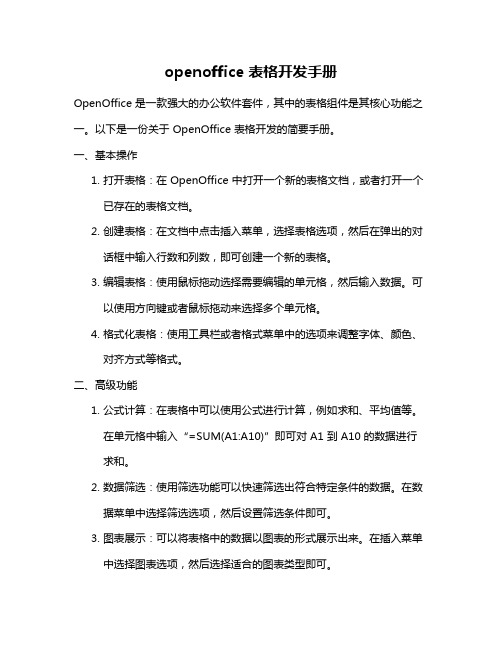
openoffice 表格开发手册OpenOffice 是一款强大的办公软件套件,其中的表格组件是其核心功能之一。
以下是一份关于 OpenOffice 表格开发的简要手册。
一、基本操作1.打开表格:在 OpenOffice 中打开一个新的表格文档,或者打开一个已存在的表格文档。
2.创建表格:在文档中点击插入菜单,选择表格选项,然后在弹出的对话框中输入行数和列数,即可创建一个新的表格。
3.编辑表格:使用鼠标拖动选择需要编辑的单元格,然后输入数据。
可以使用方向键或者鼠标拖动来选择多个单元格。
4.格式化表格:使用工具栏或者格式菜单中的选项来调整字体、颜色、对齐方式等格式。
二、高级功能1.公式计算:在表格中可以使用公式进行计算,例如求和、平均值等。
在单元格中输入“=SUM(A1:A10)”即可对 A1 到 A10 的数据进行求和。
2.数据筛选:使用筛选功能可以快速筛选出符合特定条件的数据。
在数据菜单中选择筛选选项,然后设置筛选条件即可。
3.图表展示:可以将表格中的数据以图表的形式展示出来。
在插入菜单中选择图表选项,然后选择适合的图表类型即可。
4.样式设置:可以使用样式来快速格式化表格中的数据。
在格式菜单中选择样式选项,然后选择适合的样式即可。
三、注意事项1.保持数据完整性:在编辑表格时,要确保数据的完整性和准确性,避免出现数据丢失或者格式错误的情况。
2.定期保存文件:在使用 OpenOffice 时,要定期保存文件,避免因为意外情况导致数据丢失。
3.学习使用快捷键:使用快捷键可以提高工作效率,减少操作时间。
格式段落修改段落的各项设定小提示修改字元修改段落OpenOffice

Writer-剪下/複製/貼上
剪下 複製 貼上
小提示
1.當文字位置需要調整時,可以使用剪下
及貼上
按鈕
2.當執行一次剪下或複製功能後,可以連續多次執行貼上功能
Writer-練習
檔案位置:網路芳鄰/檢視工作群組電腦/Teacher/範例/前赤壁賦.txt 設定條件: 1.標題置中,標楷體,文字大小26點,粗體,淺藍色 2.作者:標楷體,文字大小14點,底線,綠色5 3.第一段文字,加上段落背景黃色,首字大寫 4.第二段文字,標楷體,斜體 5.第三段文字,新細明體,字體顏色紅色1 ,第一行縮排1.5公分 6.第四段文字,粗體,斜體,加底線,文字大小18點,標楷體,紫紅色7 7.第五段文字,左右對齊,粗體,文字大小20 ,細明體
由多種文書軟體所組成,軟體種類包含了: 1.Writer:文書處理軟體。其包含了目前市上大部分文書處理的優點, 特點為可以直接E-mail文件與直接輸出成PDF檔。 2.Calc:試算軟體。特點為可將文件E-mail給他人,且可直接PDF輸 出。 3.Impress:簡報軟體。 如同他的名字“Impress”,更強大的功能 可以讓你的簡報更讓人印象深刻。其特點是文件中可插入Flash、 Java等物件,檔案也能以swf格式輸出。 4.Draw:繪製圖表(Diagram)的軟體。可以Flash的格式(.swf)編輯, 也可輸出為BMP, GIF, JPEG, PNG, TIFF與WMF等檔案格式。 5.Base:資料庫管理軟體。同樣支援許多市面上熱門的資料庫軟體, 如:Adabas D, ADO, Microsoft Access, MySQL。同時可以XML的格 式進行輸出。 6.Math:數學方程式編輯軟體。其編輯結果可以輸入到Writer、Calc 與Impress之中。
openoffice教程
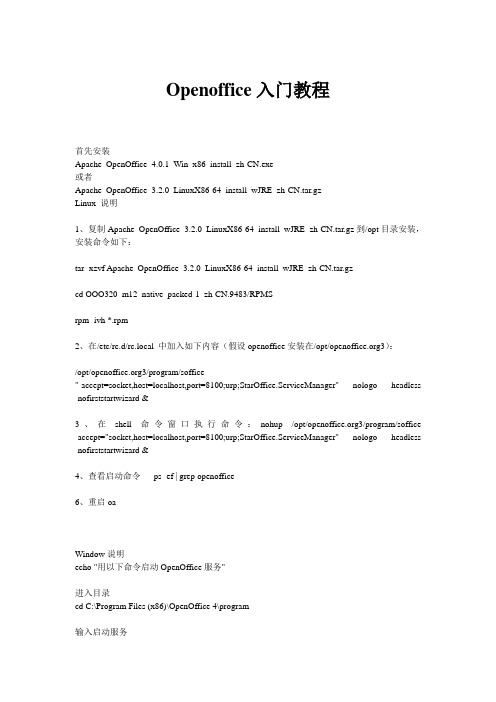
Openoffice入门教程首先安装Apache_OpenOffice_4.0.1_Win_x86_install_zh-CN.exe或者Apache_OpenOffice_3.2.0_LinuxX86-64_install_wJRE_zh-CN.tar.gzLinux 说明1、复制Apache_OpenOffice_3.2.0_LinuxX86-64_install_wJRE_zh-CN.tar.gz到/opt目录安装,安装命令如下:tar -xzvf Apache_OpenOffice_3.2.0_LinuxX86-64_install_wJRE_zh-CN.tar.gzcd OOO320_m12_native_packed-1_zh-CN.9483/RPMSrpm -ivh *.rpm2、在/etc/rc.d/rc.local 中加入如下内容(假设openoffice安装在/opt/3):/opt/3/program/soffice"-accept=socket,host=localhost,port=8100;urp;StarOffice.ServiceManager" -nologo -headless -nofirststartwizard &3、在shell命令窗口执行命令:nohup /opt/3/program/soffice -accept="socket,host=localhost,port=8100;urp;StarOffice.ServiceManager" -nologo -headless -nofirststartwizard &4、查看启动命令ps -ef | grep openoffice6、重启oaWindow说明echo "用以下命令启动OpenOffice服务"进入目录cd C:\Program Files (x86)\OpenOffice 4\program输入启动服务soffice -headless -accept="socket,host=127.0.0.1,port=8100;urp;" -nofirststartwizardJar包说明可以直接在当前word文档下载jar包例子1commons-io-1.4.jar jodconverter-2.2.0.jar jodconverter-cli-2.2.0.jar juh-2.2.0.jar jurt-2.2.0.jar ridl-2.2.0.jar slf4j-api-1.4.0.jar slf4j-jdk14-1.4.0.jar unoil-2.2.0.jar xstream-1.2.2.jar例子2需要多家两个jar包jooconverter-2.0rc2.jarridl-2.0.jar。
- 1、下载文档前请自行甄别文档内容的完整性,平台不提供额外的编辑、内容补充、找答案等附加服务。
- 2、"仅部分预览"的文档,不可在线预览部分如存在完整性等问题,可反馈申请退款(可完整预览的文档不适用该条件!)。
- 3、如文档侵犯您的权益,请联系客服反馈,我们会尽快为您处理(人工客服工作时间:9:00-18:30)。
內容目錄
第 1 章 簡介、下載與安裝...........................................................................................4 第 1 項什麼是 ?...................................................................................................4 第 2 項什麼是 中文計劃?..................................................................................4 第 3 項哪裡下載 ?...............................................................................................4 第 4 項 中文加強版?..........................................................................................4 第 5 項如何安裝 ?...............................................................................................4
第 3 章字元的變化.................................................................................................................................10 第 1 節如何改變字元的設定............................................................................................................10 第 2 節各式的字元變化....................................................................................................................11 第 1 項給字元顏色、加上「輪廓、陰影、閃動」效果...........................................................11 第 2 項給字元「浮雕、大寫字母、小寫字母、標題文字、小型大寫字母」效果...............11 第 3 項讓字元有各種底線、在字元作出「刪除線」、在字元的上(下)方做出重音符號 .......................................................................................................................................................12 第 4 項字元縮小(放大、不變)後,置於上(下)方的位置...............................................12 第 5 項讓字元肥死、瘦得不像話...............................................................................................13 第 6 項讓字元旋轉.......................................................................................................................13 第 7 項讓字元疊字、在字元的左邊及右邊加上括號...............................................................14 第 8 項作字元的超連結...............................................................................................................14 給字元背景顏色...........................................................................................................................15 第 9 項字元還原大絕招...............................................................................................................15
第 2 章 認識 wirter 的介面及工具列的功能.........................................................................................5 第 1 節 wirter 的介面..........................................................................................................................5 第 2 節 ..............................................................................................5 第 3 節 wirter 的存檔..........................................................................................................................8 第 1 項使用密碼存檔.....................................................................................................................8 第 2 項存成 pdf 檔..........................................................................................................................8 第 3 項 檔案格式的副檔名..................................................................................8
第 4 章段落的使用.................................................................................................................................16 第 1 節段落縮排的運用....................................................................................................................16 第 2 節段落的對齊............................................................................................................................17 第 3 節段落字首大寫........................................................................................................................18 第 4 節替段落的背景加上顏色或背景圖........................................................................................18 第 5 節段落的邊框與陰影................................................................................................................18
supau at .tw
寫這篇講義的初始想法是,我在研習中,告訴老師們 有哪些功能,老師不 需要去強記「功能要從那裡叫出來」。只要大致上知道「 可以作些什麼 事」就可以了,等到需要的時候,看看講義的目錄,就可以很快地找到需要。 原則上,這份文件的內容會持續的增加,你可以在
writer 使用手冊 0.6 版
版權聲明 本文件採用 GPL 授權,任何人擁有任意複製、傳播、修改本文件的自由。若要修改本文件, 你需在保留「版權聲明」的前提下,進行修改。在修改本文件的任何一部份後,你有義務把 修改後的文件釋出,讓大家看到這份文件,更加成熟、進步的版本。
第 5 章頁面的設定與運用....................................................................................................................20 第 1 節頁面顯示比例的運用............................................................................................................20 第 1 項顯示頁面比例...................................................................................................................20 第 2 項列印版式的使用...............................................................................................................20 第 3 項全螢幕模式.......................................................................................................................21 第 2 節設定頁面................................................................................................................................21 第 1 項紙張界邊設定...................................................................................................................21 第 2 項設定紙張直放、橫放.......................................................................................................22 第 3 項紙張大小選擇...................................................................................................................22
